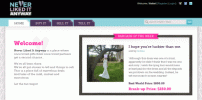Det som började som ett litet projekt för de anställda på det lilla poddföretaget Odeo har tagit världen med storm och fått mer än 300 miljoner användare sedan starten i början av 2006. Den populära sociala nätverkswebbplatsen och mikrobloggtjänsten låter användare lägga upp sina senaste uppdateringar ett snabbt, burst-liknande mode på 140 tecken eller mindre och det har blivit arenan för världsomspännande konversationer. Världens ledare använder Twitter. PGA Tour har streamas live på Twitter. Fans ge synpunkter på album sekunder efter att de släppts på Twitter. Nu när du vet vad du kan ha saknat, här är några snabba steg, tips och tips som förklarar hur du använder Twitter som en chef för sociala medier. Att twittra eller inte twittra: Det är verkligen ingen fråga.
Först, registrera dig
 Gå till www.twitter.com att skriva upp sig. Ange lämplig information (fullständigt namn, e-post eller telefonnummer och lösenord) på höger sida innan du klickar Bli Medlem. Webbplatsen kommer då att be dig att verifiera informationen. Du kan sedan välja ett användarnamn och godkänna
Gå till www.twitter.com att skriva upp sig. Ange lämplig information (fullständigt namn, e-post eller telefonnummer och lösenord) på höger sida innan du klickar Bli Medlem. Webbplatsen kommer då att be dig att verifiera informationen. Du kan sedan välja ett användarnamn och godkänna
Rekommenderade videor
Bygg din tidslinje
Hela poängen med Twitter är att följa och följas. Så vad är poängen om du inte läser och retweetar det senaste skvallret från alla dina vänner, kollegor och favoritkändisar? Dessutom ger Twitter dig alternativ för vem du ska följa direkt efter att du har registrerat dig så att du inte behöver gå långt.
- Förslag: Välj vem du vill följa från rullgardinsmenyn med kända kändisar som Kanye West och Stephen Colbert eller nyhetsnätverk som CNN och New York Times. Twitter kommer också att ge dig möjlighet att bläddra i en mängd kategorier från sport till teknik.
- Sök: Använd sökfältet för att hitta alla förslagen kan ha missat – oavsett om de är kändisar, politiker eller bara dina vänner. Du kan till och med söka efter personer att följa via dina e-postkonton (Gmail, Yahoo, AOL och Hotmail).
Lägg till karaktär
När du väl är en ivrig följare kommer Twitter att be dig ladda upp en bild (maximal storlek på 700K) och ge en kort biografi på 160 tecken. Platshållarbio kommer att introducera dig som en raketskeppsbyggande, pizzaslängande, Giants fan med ett par barn. En bio är dock endast föreslagen, inte nödvändig.
Kom till Tweeting
Du är officiellt en fullfjädrad Twitter-medlem med en lista över vänner och följare, men nu är det dags att gå med i Tweeter-raden. Skriv bara in i Vad händer? rutan ovanför ditt flöde eller klicka på den blå Tweet knappen i det övre högra hörnet när som helst för att komma igång. Väl där, slå in lite text, ladda upp en bild eller video, lägg till en GIF och/eller ställ in din plats. Så här uppdaterar du din Twitter och låter folk veta vad du håller på med. Tweets är traditionellt begränsade till 140 tecken, men Twitter har experimenterat med att utöka gränsen till 280 tecken.
Twitter-pekare
Du har registrerat dig och twittrat din första tanke till det bortomstående, men vad gör du nu? Nåväl, det är dags att lära sig de fina punkterna om hur du kan ansluta till din publik och gå med i den globala konversationen.
Hashtags: Hashtag-symbolen (#) är ett utmärkt sätt att markera specifika ämnen eller nyckelord i en tweet. Det skapades av Twitter-användare som ett sätt att klassificera meddelanden och har sedan dess blivit ett kulturellt fenomen. Allt du behöver göra är att placera en hashtagg framför ett ord eller en fras i din tweet. Enkelt är det.
GIF: er: Om du planerar att twittra måste du veta hur du använder GIF-filer. GIF: er är bra för snabba svar när du inte kan komma på något bra att skriva och du inte vill gå vilse i Twitter-konversationen. GIF: er är också bra på att förmedla nyansen av en tweet. Sarkasm försvinner ofta i text Tweets, och det är då en bra eye-roll GIF kan komma väl till pass. För att lägga till en GIF, klicka på Tweet-knappen i det övre vänstra hörnet. I den Skriv ett nytt tweet rutan finns ett GIF-alternativ under utrymmet där din text till tweeten går. Genom att klicka på GIF-knappen visas en ström av kategorier som du kan bläddra igenom. Du kan också skriva in nästan vad du vill och få GIF-representationer från GIPHY. Du kan bara lägga till en GIF per tweet, men GIF: er räknas inte till din tweets ordräkning.
Trender: Att hålla koll på vad som är trendigt kring Twitter är ett av de bästa sätten att få ditt namn i konversationen och attrahera nya följare. På höger sida av ditt flöde finns Trender för dig sektion. Här presenterar Twitter dig med de nio mest populära ämnena baserat på dina intressen, vem du följer och din plats. Du kan justera platsen Twitter använder för att hitta trender för dig genom att klicka på den blå förändra knappen bredvid Trender för dig. Därifrån kan du antingen skriva på valfri plats i USA eller välja från ett antal närliggande platser.
Ögonblick: Twitter Moments är en samling av populära ämnen runt om i världen och kommentarerna kring dessa ämnen som finns på Twitter. Moment presenteras i fem separata kategorier: Kul, Underhållning, Idag, Nyheter, och sporter. Du kan se vad folk säger om vissa ämnen genom att klicka på ett för att se en ström av tweet-reaktioner. Du kan göra dina egna Twitter-ögonblick också, och det borde du. Mer än 500 miljoner tweets skickas varje dag, så det är omöjligt att hänga med i allt. Twitter Moments är bra sätt att koppla dina följare till fantastiska tweets och genom att klicka på Skapa ett nytt ögonblick knappen till höger på Twitter Moments hemsida kan du anpassa ditt Twitter Moment. Därifrån kan du söka igenom tweets du har gillat, populära tweets om vissa ämnen, tweets som skickats från ett visst konto och/eller söka efter en specifik tweet via dess tweetlänk. Resultaten presenteras i en ström och att lägga till en av de tweets som visas är lika enkelt som att klicka på bockknappen bredvid den. När du har rätt samling av tweets bör du ange en titel för ditt Twitter-ögonblick, lägg till en beskrivning under den som är informativ och kvick, och överväg sedan att lägga till ett foto eller videoklipp som omslagsbild för din Twitter Ögonblick. När du är nöjd kan du klicka på Publicera knappen i det övre vänstra hörnet och klicka Tweet en gång presenterades med en länk till ditt ögonblick att dela på din tidslinje.
Omnämnanden och svar: Omnämnanden och svar är uppdateringar som innehåller "@användarnamn" var som helst i kroppen av tweeten. Placera ett "@" framför personen, företaget, organisationen eller vad/vem du nu vill nämna eller svara till. Dina svar till individer kommer endast att ses av gemensamma följare om du placerar deras "@användarnamn" i början av din tweet. Om du vill att dina följare ska se dina omnämnanden/svar till någon, ställ in "@användarnamn" i slutet av tweeten eller sätt en punkt framför et-tecken så här: ".@". Det finns också ett "Svara"-alternativ under tweets för att spara dyrbar tid.
Retweets: En retweet (RT) är ett sätt att dela en annan Twitter-användares tweet med alla dina följare. Det kommer i huvudsak att se ut som vanliga tweets med författarens namn och användarnamn bredvid, men det kommer också att innehålla retweet-ikonen och namnet på användaren som publicerade det igen. Klicka på alternativet "Retweet" under en tweet så kan du välja mellan att retweeta som den är eller att lägga till ett meddelande på 140 tecken ovanför det. Det senare alternativet kallas en Citat Retweet och kommer att ha ditt meddelande ovanpå tweeten du ville RT i en ruta. Om du känner att din tweet inte fick den uppmärksamhet den förtjänade, kan du också RT din egen tweet via samma alternativ.
Gillar: Att gilla en tweet är ett sätt att låta originalaffischen veta att du gillade deras tweet av någon anledning. Men det ger dig också ett sätt att spara en tweet så att du kan hänvisa till den senare. Klicka bara på hjärtikonen för att gilla en tweet.
Direktmeddelanden: Du kan skicka ett direktmeddelande till personer som följer dig genom att klicka på kugghjulsikonen uppe till höger och välja "Direktmeddelanden." Välj ikonen "Meddelande", skriv in namnet eller användarnamnet av följaren du vill skicka meddelandet till, skriv meddelandet och tryck på "Skicka meddelande." Till skillnad från tweets är direktmeddelanden privata och kan endast ses av mottagaren meddelanden. Du kan bara skicka ett direktmeddelande till någon du inte följer om de klickade på sekretessalternativet som låter direktmeddelanden komma från vilket konto som helst.
Mobilversion: Du kan komma åt Twitter direkt från din smartphone, surfplatta eller annan mobil enhet. Det fungerar på samma sätt som webbplatsen, men med några små ändringar och begränsningar. Dessutom är smartphoneapparna till och med utrustade för att skapa Instragramesque-foton på språng och är tillgängliga för båda Android och Äpple enheter.
Slumpmässiga smågodis
Det finns några andra saker värda att nämna.
- Försök att använda din riktiga information (namn, plats, etc.) när du anpassar din Twitter-hemsida och profil. Om du gör det kommer människor att lättare hitta dig.
- Ändra dina personliga alternativ genom att klicka på kugghjulsikonen och välja alternativet "Inställningar". Här kan du ändra din bild, biografi, lösenord eller någon annan typ av anpassning du har gjort. Du kan också göra alla dina tweets privata genom att markera alternativet "Skydda mina tweets" i inställningsmenyn. Om det väljs kommer bara de du godkänner att få dina tweets. Du kan också låta Twitter skicka dig varje tweet du någonsin skickat genom att klicka på Be om ditt arkiv knappen nära botten. En länk till din Twitter-tidkapsel kommer att skickas till e-postmeddelandet som är kopplat till ditt Twitter-konto, men det kan ta ett tag innan den kommer fram.
- Du kan ändra ditt Twitter-användarnamn när som helst utan att påverka dina befintliga tweets, svar, direktmeddelanden eller annan data, men var noga med att meddela dina följare så att du fortsätter att ta emot alla dina meddelanden med dina nya Användarnamn.
- Lär dig att använda stenografi – det är svårt att få en tanke på 140 tecken eller mindre – men kom ihåg att du inte sms: ar. Undvik att gå så långt att du framstår som analfabet.
- Följ och twittra för att samla din fanbas. Gå hela nio meter och använd hashtags, GIFS, svar och like-tweets. Om du följer någon kommer de att vara mer benägna att följa dig tillbaka.
- Integrera andra sociala nätverk i mixen. Har du ett Facebook-konto? Du kan länka den direkt till Twitter så att dina tweets automatiskt publiceras på din Facebook-tidslinje. Logga bara in med din Facebook-information från profilfliken i Twitter-inställningsmenyn.
Det är i princip allt du behöver veta om Twitter! Fortsätt och dela dina djupaste hemligheter med dina följare, gläd dig när en musiker du följer svarar dig eller delta i ett ökänt tweet-argument. Det bästa sättet att lära sig hur du använder Twitter är att bara hoppa in och använda Twitter. För ytterligare resurser, besök Twitter Hjälpcenter för mer information.
Den här artikeln har uppdaterats sedan den ursprungligen publicerades för att återspegla ändringar i tjänsten.
Redaktörens rekommendationer
- Metas Twitter-konkurrent Threads lanseras på torsdag
- Twitter "smälter" när den blir den första sociala appen som lanserar ett presidentbud
- TikTok VD möter kongressen på torsdag. Så här tittar du
- Vad är Reddit?
- Vad är Twitter Blue och är det värt det?